会議中に Copilot for Sales アプリを使用する
Microsoft Teams の Copilot for Sales アプリは、営業担当者との会議の準備と実施に役立ちます。 会議準備カードを表示したり、接続された CRM レコードを表示および編集したり、会議中にリアルタイムの販売ヒントを入手したりできます。 これにより、会議に集中でき、取引をより早く完了できるようになります。
会議の準備カードの取得
会議準備カードを使用すると、CRM から会議に関連する最新情報を取得できます。 これにより、最新情報を常に把握できるようになります。
前提条件: Microsoft Teams で会議準備カードを表示するには、次の前提条件を満たす必要があります。
- お使いの環境で Copilot AI 機能をオンにする必要があります。
- Copilot for Sales アプリで CRM 組織に接続する必要があります。
- CRM に保存されている外部連絡先の少なくとも 1 つを会議に招待する必要があります。
Copilot for Sales アプリを使用して Microsoft Teams で会議に参加すると、数秒後に、個人チャットの Copilot for Sales ボットから会議準備カードを含むメッセージが届きます。 このカードは、会議の準備や、出席者や接続されたレコードに関するコンテキストの取得に役立ちます。 カードの内容は、接続された機会に基づいています。 会議が商談に関連しない場合は、AI によって最上位の営業案件が選択されます。 会議準備カードには次のセクションが含まれています。
- 総会情報: 会議および関連する営業案件に関する概要情報。
- 会議参加者: 外部参加者とその機会での役割に関する情報。
- 営業案件情報: 関連する営業案件に関する重要な情報の概要。
- CRM からのメモ: 営業案件タイムラインからの最近のメモ 2 つ。
- オープンタスク: オープンタスクの合計数と優先度の高いタスクの数。
- 最近の会議の分析情報: 営業担当者が参加した過去 2 回の会議からの営業の分析情報。
- 関連レコード: アカウントの関連する営業案件数と関連ケース数。
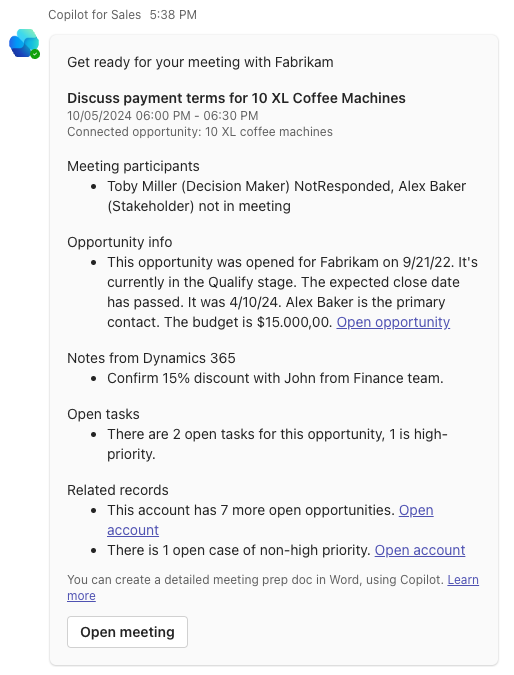
Copilot for Sales アプリを開く
会議ツールバーの Copilot for Sales アイコンを選択します。 Copilot for Sales パネルが会議ウィンドウの右側に開きます。 Copilot for Sales アイコンが表示されない場合は、アプリ を選択し、Copilot for Sales を選択します。
注意Note
Copilot for Sales アプリを会議に追加するには、Outlook に接続されている連絡先を少なくとも 1 人招待する必要があります。
会議が CRM の営業案件に関連している場合、現在の営業案件の主な詳細とステータスを示す営業案件のサマリーカードが表示されます。
接続されたレコードは 接続先 カードに表示されます。 会議が接続されていない、CRM に保存されていない場合は、会議を保存して CRM レコードに接続するように求めるメッセージが表示されます。 会議を CRM に保存する方法の詳細については、Outlook アクティビティを CRM に保存する を参照してください。
リアルタイム販売ヒントを表示する
販売者として、Microsoft Teams の Copilot for Sales パネルで営業担当者との会議中にリアルタイムの販売ヒントを得ることができます。 これらのヒントは、会議で言及された競合企業やブランドに関する情報を提供し、問い合わせへの対応に役立ちます。 必要な情報がすぐ目の前にあるため、これはより良いコミュニケーションにつながり、取引をより早く成立させることができます。
注意
- リアルタイムの販売ヒントを得るには、会議を文字に起こす必要があります。
- 内容をよく確認する必要があります。 AI で生成された要約は情報が不足している場合があり、不正確な詳細が含まれている可能性があります。
会議中にリアルタイムの販売ヒントを表示するには、Copilot for Salesアプリを開きます。
会議の文字起こしを開始しない場合は、リアルタイムの販売ヒントを得るために会議を録音することを推奨するバナーが表示されます。
Copilot for Sales パネルに紹介カードが表示され、リアルタイムの販売ヒントの仕組みとその利点が説明されています。
会議の録画を開始すると、リアルタイムの販売ヒントが Copilot for Sales パネルに表示されます。 通話中の誰かがブランドや競合企業について言及すると、Bing または CRM からの重要な情報とともにカードが自動的に表示され、コンテキストを把握して問い合わせに迅速に対応できるようになります。 詳細情報を表示するには、ブランド情報を取得 を選択する必要があります。
ブランド情報は Bing ナレッジ グラフに基づいています。 競合企業の情報は CRM システムから表示されます (利用可能な場合)。これには、会議で言及された競合企業の強みと弱みが含まれます。
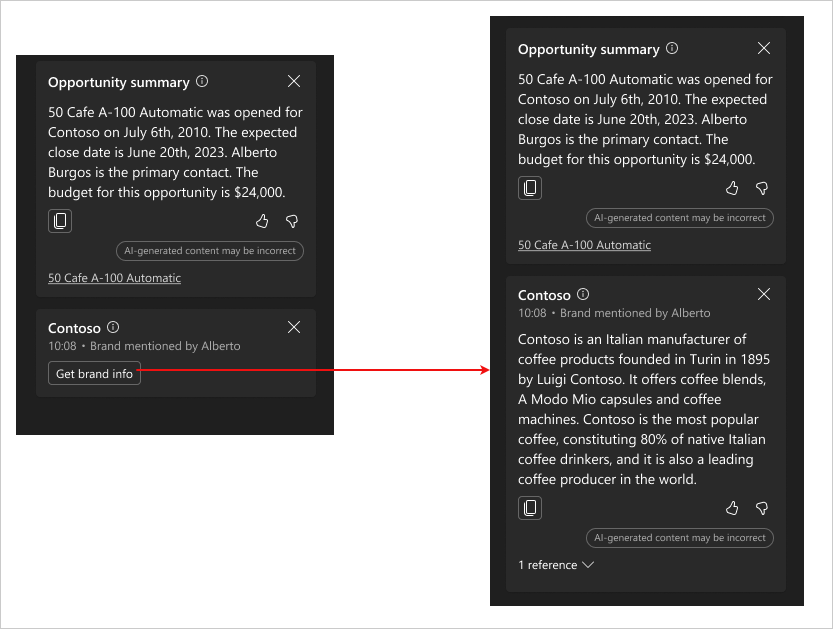
ブランドおよび競合企業の情報の取得に使用されるデータ ソースを表示するには、カードの左下にある (n) 参照 を選択し、リンクを選択して、Bing 検索結果または CRM システムの競合企業を表示します。
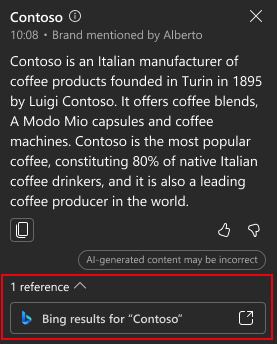
接続されたレコードの詳細を表示する
Copilot for Sales アプリを使用すると、Teams での会議中に接続された CRM レコードを表示および編集できます。 これは、作業の流れの中で CRM レコードにアクセスして更新する際に役立ちます。
注意
接続されたレコードの詳細を表示するには、会議を保存して CRM レコードに接続する 必要があります。
接続先 カードでレコードを選択すると、 Copilot for Sales パネルにその詳細が表示されます。
または CRM でレコードを開き、その完全な詳細を表示できます。 レコードの詳細が新しいタブで開きます。CRM でレコードを開くには、次のいずれかのアクションを実行します:
レコードにカーソルを合わせて、その他のアクション (...) を選択し、(CRM) で開く を選択します。
レコードを選択すると、その詳細が Copilot for Sales パネルに表示され、その他のアクション ( ...) を選択し、(CRM) で開く を選択します。
接続されたレコードへのリンクをコピーする
接続されたレコードへのリンクをコピーし、Teams チャットまたは電子メール メッセージで共有できます。 レコードのリンクを Teams チャットに貼り付けると、豊富なアダプティブ カードが展開されます。 電子メール メッセージにレコードのリンクを貼り付けると、レコードへのリンクが貼り付けられます。
レコードの上にカーソルを置き、その他のアクション (...) >リンクのコピー を選択します。
または、接続されているレコードを選択して詳細を開き、その他のアクション (...) >リンクのコピー を選択することもできます。
接続済みレコードの編集
その他のアクション (...) >レコードの編集 を選択します。
フィードバック
以下は間もなく提供いたします。2024 年を通じて、コンテンツのフィードバック メカニズムとして GitHub の issue を段階的に廃止し、新しいフィードバック システムに置き換えます。 詳細については、「https://aka.ms/ContentUserFeedback」を参照してください。
フィードバックの送信と表示